win10系统下如何输出圆圈符号
因为工作需求,一位windows10系统用户就想在文档中打出圆圈符号,可是操作了很久都没有成功。这该怎么办呢?为了帮助大家更好地使用windows10系统,下面小编就为大家介绍输出圆圈符号的具体操作步骤。
推荐:win10 32位纯净版下载
具体如下:
1、点击搜狗输入法的悬浮窗,点击工具选项。

2、在搜狗工具箱林可以看到符号大全。
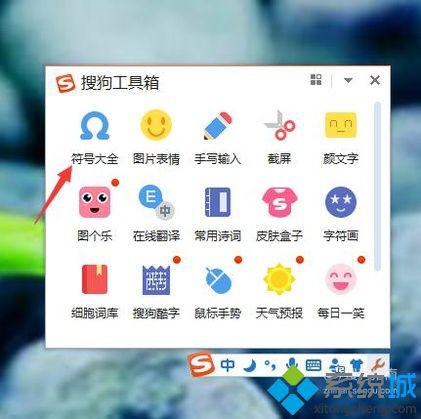
3、进入符号大全就可以在在特殊符号里找到圆圈。
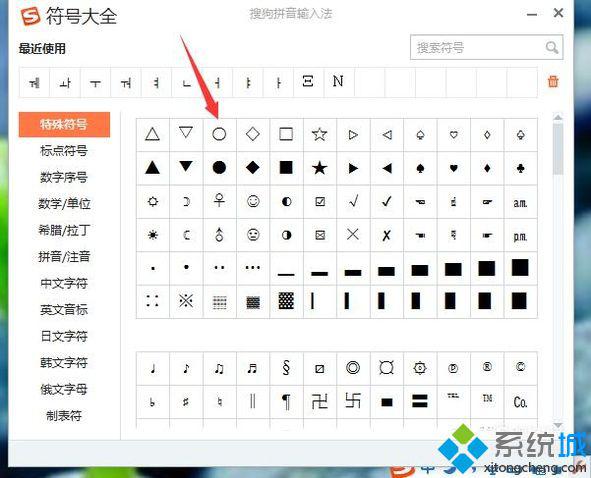
4、我们也可以点击搜狗输入法悬浮框的键盘。

5、在弹出来的选项上选择特殊字符。接下来也会进入到符号大全的界面,可以在特殊符号里找到圆圈。

6、或者右击搜狗输入法悬浮框的除了键盘以外的任意位置,弹出来的对话框选择表情&符号。

7、之后选择符号大全,接下来就会进入到符号大全的界面,可以在特殊符号里找到圆圈。

windows10系统输出圆圈符号的方法就为大家介绍到这里了。是不是非常简单呢?希望本教程能够帮助到所有有需要的朋友们!
相关教程:电脑上秒的符号怎么打如何输入大于等于符号我告诉你msdn版权声明:以上内容作者已申请原创保护,未经允许不得转载,侵权必究!授权事宜、对本内容有异议或投诉,敬请联系网站管理员,我们将尽快回复您,谢谢合作!










